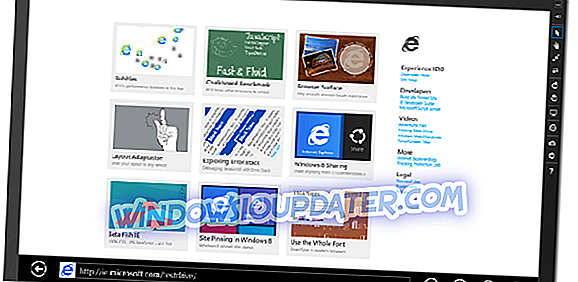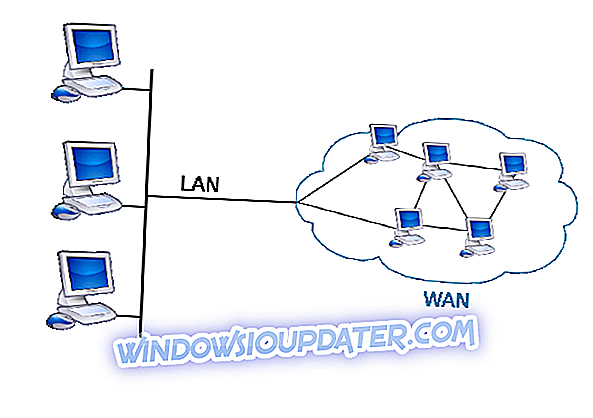Виндовс 10, Виндовс 8.1 донио је Виндовс Сторе и то је омогућило да се апликације преузимају на Виндовс 10, Виндовс 8.1 и Виндовс РТ таблетима, али и на десктоп уређајима. Сада делимо кратак савет о томе како можете проверити величину свих инсталираних апликација.
Већина Виндовс 10, Виндовс 8.1 апликација из Виндовс продавнице долази са малом величином, али постоје неке које заиста могу потрошити ваш простор за складиштење. Чак и ако преузмете апликације малог формата, али сте их преузели доста, онда ћете, наравно, видети да ће ускоро ваш простор на диску бити потребно очистити.
Дакле, ево кратког савета о томе како можете да видите величину ваших апликација и, наравно, ако их више не требате, или ако сматрате да заузимају превише простора, можете их деинсталирати.
Како приказати информације о величини апликације Мицрософт Сторе
Дакле, ево корака које треба да предузмете да бисте имали приступ поставкама где се налазе информације о величини апликације.
1. Отворите траку са дугмадима тако што ћете превући миша у горњи десни угао и одаберите повећало за претраживање. Или, можете директно притиснути Виндовс лого + В тастер, што је брзи тастер за приступ функцији претраживања.

2. Укуцајте ПЦ Сеттингс

3. Након тога, кликните или додирните " Претрага и апликације "

4. Одатле одаберите величине Апп . У зависности од тога колико сте апликација инсталирали и колико су велике, то може потрајати, па нека процес ради у позадини док се не бавите сопственим пословањем.

5. Наставите са деинсталирањем апликација, јер се оне налазе у опадајућем редоследу, а прва је она са највећом величином. Видећете да када покушате да деинсталирате апликацију или игру, она ће обавестити да ли желите да деинсталирате све информације са синхронизованих рачунара. Пратите овај водич да бисте прочитали више о овоме.

Како да проверите детаље о величини апликације у оперативном систему Виндовс 10
Виндовс 10 приказује и информације о величини апликације поред листе апликација. Да бисте приступили детаљима о величини апликације, морате да одете у Подешавања> Апликације и да изаберете Апликације и функције. Величина апликације је наведена у десном окну поред апликација.

Штета је што не видите колико је времена остало док се одређена апликација или игра не деинсталирају, али из мог искуства видим да је овај процес прилично брз. Још једна карактеристика која се може побољшати је могућност да одаберете више апликација и да их истовремено деинсталирате.
Када говоримо о деинсталирању апликација и програма, ако вам је потребан намјенски програм за овај задатак, можете погледати ову листу најбољих алата за деинсталирање софтвера који ће се користити у 2018. години.
Напомена уредника: Овај пост је првобитно објављен у априлу 2014. године и од тада је ажуриран због свежине и тачности .